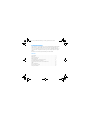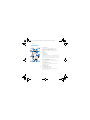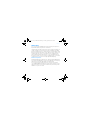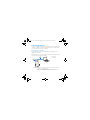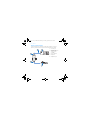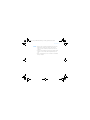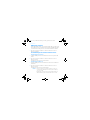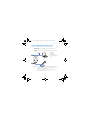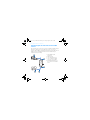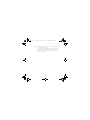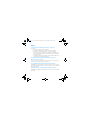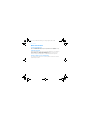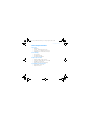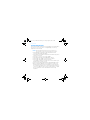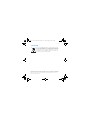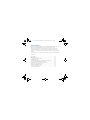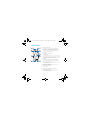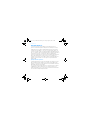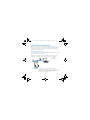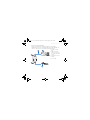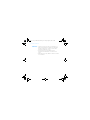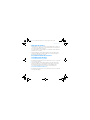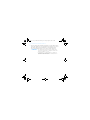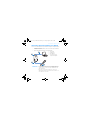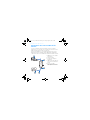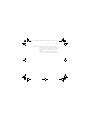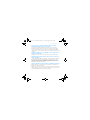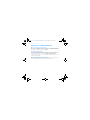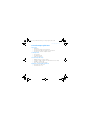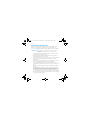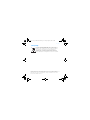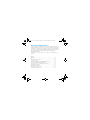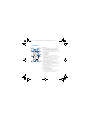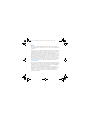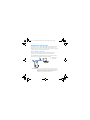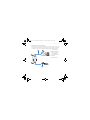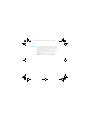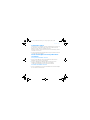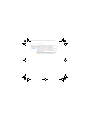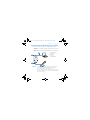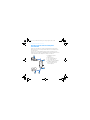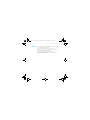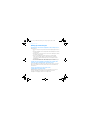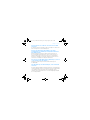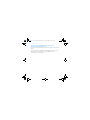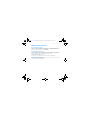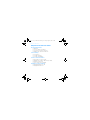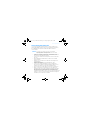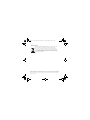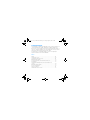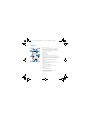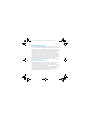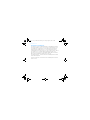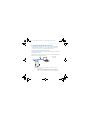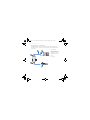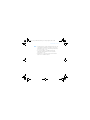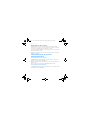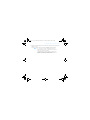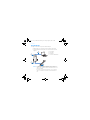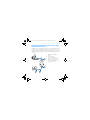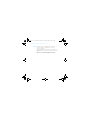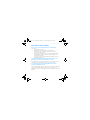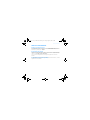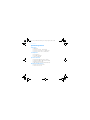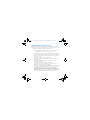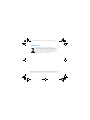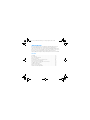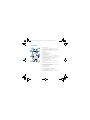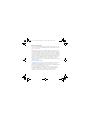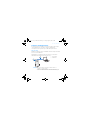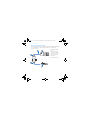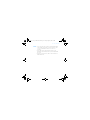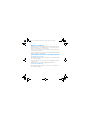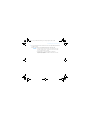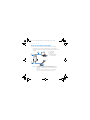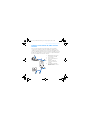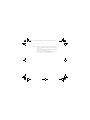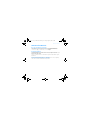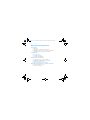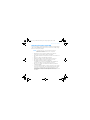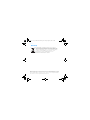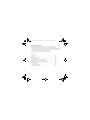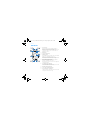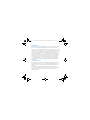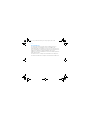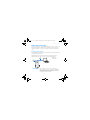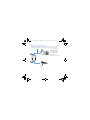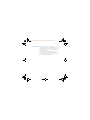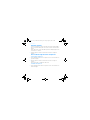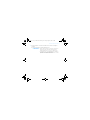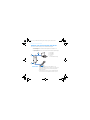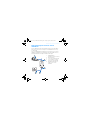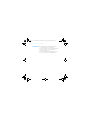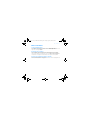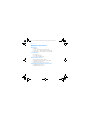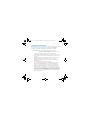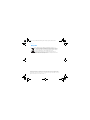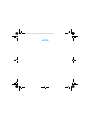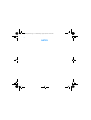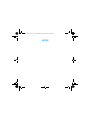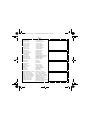Creative Xmod Wireless El manual del propietario
- Categoría
- PC / estación de trabajo barebones
- Tipo
- El manual del propietario
Este manual también es adecuado para
La página se está cargando...
La página se está cargando...
La página se está cargando...
La página se está cargando...
La página se está cargando...
La página se está cargando...
La página se está cargando...
La página se está cargando...
La página se está cargando...
La página se está cargando...
La página se está cargando...
La página se está cargando...
La página se está cargando...
La página se está cargando...
La página se está cargando...
La página se está cargando...
La página se está cargando...
La página se está cargando...
La página se está cargando...
La página se está cargando...
La página se está cargando...
La página se está cargando...
La página se está cargando...
La página se está cargando...
La página se está cargando...
La página se está cargando...
La página se está cargando...
La página se está cargando...
La página se está cargando...
La página se está cargando...
La página se está cargando...
La página se está cargando...
La página se está cargando...
La página se está cargando...
La página se está cargando...
La página se está cargando...
La página se está cargando...
La página se está cargando...
La página se está cargando...
La página se está cargando...
La página se está cargando...
La página se está cargando...
La página se está cargando...
La página se está cargando...
La página se está cargando...
La página se está cargando...
La página se está cargando...
La página se está cargando...
La página se está cargando...
La página se está cargando...
La página se está cargando...
La página se está cargando...
La página se está cargando...
La página se está cargando...
La página se está cargando...
La página se está cargando...
La página se está cargando...
La página se está cargando...
La página se está cargando...
La página se está cargando...
La página se está cargando...
La página se está cargando...
La página se está cargando...
La página se está cargando...
La página se está cargando...
La página se está cargando...
La página se está cargando...
La página se está cargando...
La página se está cargando...
La página se está cargando...
La página se está cargando...
La página se está cargando...

¡Enhorabuena!
Su Creative Xmod versátil es un dispositivo de audio USB externo y de
mejora de audio portátil que le permite disfrutar al máximo de su
experiencia sonora. No es necesario instalar ningún programa de modo
que, una vez que conecte Xmod a los auriculares o altavoces estéreo y su
PC o Mac
®
, estará listo para disfrutar de un sonido excepcional.
Siga leyendo para averiguar cómo puede empezar a usar su nuevo Xmod.
Contenido
Su Xmod ..................................................................................... 74
Acerca de X-Fi ............................................................................ 75
Conectar los dispositivos ........................................................... 77
Ajustar el volumen ..................................................................... 80
Personalizar los niveles de mejora de X-Fi .............................. 80
Usar un micrófono con Xmod .................................................... 82
Conectar a una fuente de audio estéreo externa ...................... 83
Preguntas más frecuentes ........................................................ 85
Información adicional ................................................................ 87
Especificaciones generales ....................................................... 88
Información sobre seguridad .................................................... 89
Multi_CLE_L6_X-Fi USB Audio.book Page 73 Tuesday, August 29, 2006 2:36 PM

74 Su Xmod
Su Xmod
( )
( )
6
2 3
8 7
1
4
5
9
( )
( )
1 Botón Selección
Pulse y suéltelo para cambiar entre los modos Volume,
X-Fi
®
Crystalizer™ o X-Fi CMSS
®
-3D.
Desde el modo Volume, pulse dos veces para ajustar el nivel
de X-Fi Crystalizer o tres veces para ajustar el nivel de X-Fi
CMSS-3D.
2Puerto USB
3 Clavija de salida de línea
4 Indicadores LED
Muestran en qué modo se encuentra. El indicador LED
parpadea de forma más rápida o lenta al aumentar o reducir
el nivel de mejora de X-Fi.
El indicador LED de volumen denominado “Volume” se
enciende en color rojo al silenciar el sonido.
5Control de nivel/silencio
Púlselo para silenciar el sonido. Vuelva a pulsarlo para
anular el silencio.
Gire el control para aumentar o reducir el volumen o el nivel
de mejora.
6 Interruptor X-Fi CMSS-3D
Deslice el interruptor a la posición “On” para disfrutar de la
mejora de X-Fi CMS-3D.
7 Clavija de auricular
8 Clavija entrada de línea/micrófono
9 Interruptor de X-Fi Crystalizer
Deslice el interruptor a la posición “On” para disfrutar de la
mejora de X-Fi Crystalizer.
Multi_CLE_L6_X-Fi USB Audio.book Page 74 Tuesday, August 29, 2006 2:36 PM

Acerca de X-Fi 75
Acerca de X-Fi
X-Fi es el nuevo estándar para audio de Creative que le proporciona una
experiencia superior a la calidad del sonido de estudio para disfrutar de su
música y sus películas.
Imagine que se encuentra en el estudio de grabación cuando su artista
favorito está grabando un álbum nuevo. El sonido es real y vivo, tal y como
se supone que se debe oír. Cuando el álbum se reproduce de forma masiva
en CD, se comprime para ajustarlo a ese formato con lo que la calidad de
sonido original sufre. Al comprimir todavía más las canciones a MP3, usted
apreciará una disminución aún mayor de la calidad del sonido. Su álbum
favorito ahora suena apagado y sin vida. La tecnología X-Fi le devuelve la
vida a las canciones. Recupera los detalles, amplía la música hasta
alcanzar un sonido envolvente y crea una experiencia que va más allá de la
calidad de estudio.
Acerca de X-Fi Crystalizer
La mayoría de la música y películas que se descargan por Internet están
comprimidas, lo que permite que resulte más práctica su descarga,
almacenamiento y portabilidad. La desventaja es que la calidad y plenitud
de las canciones y bandas sonoras se reduce.
X-Fi Crystalizer analiza el sonido, identifica los elementos que se han
limitado o dañado durante la compresión y los remasteriza mediante la
mejora selectiva del audio. X-Fi Crystalizer transforma de forma
instantánea sus discos CD y MP3 a un sonido claro y cristalino.
Multi_CLE_L6_X-Fi USB Audio.book Page 75 Tuesday, August 29, 2006 2:36 PM

76 Acerca de X-Fi
Acerca de X-Fi CMSS-3D
X-Fi CMSS-3D transforma sus MP3 y películas en estéreo a un sonido
envolvente surround en el que las voces están centradas delante de usted y
el sonido ambiental le rodea. Está diseñado no sólo para altavoces estéreo y
sistemas multicanal, que le rodean con nueve altavoces virtuales de modo
que siente como si estuviese sentado rodeado de su grupo favorito o que le
han dado el mejor asiento en la sala de cine, sino que incluso permite el uso
de auriculares.
X-Fi CMSS-3D Virtual: sonido surround inmersivo en dos altavoces.
X-Fi CMSS-3D Headphone: sonido surround inmersivo en auriculares.
Multi_CLE_L6_X-Fi USB Audio.book Page 76 Tuesday, August 29, 2006 2:36 PM

Conectar los dispositivos 77
Conectar los dispositivos
Es muy fácil obtener un sonido excelente de su PC o Mac. Sólo tiene que
conectar Xmod a su PC, auriculares o altavoces y desplazar los
interruptores de X-Fi Crystalizer y X-Fi CMSS-3D a la posición “On”.
Conectar al PC
Mediante un cable USB, conecte su Xmod directamente a un puerto USB del
PC o a un concentrador USB.
Xmod mantiene la configuración de X-Fi Crystalizer y el nivel de X-Fi
CMSS-3D desde la última vez que lo usó con el PC.
NOTAS
• Al conectar Xmod a su ordenador, la salida de audio de su
ordenador se canaliza a Xmod.
• Tras conectar Xmod a su PC o Mac, conecte los auriculares o
altavoces. Consulte “Disfrutar de sonido desde Xmod” on page 78.
1Puerto USB
2Cable USB
2
1
Multi_CLE_L6_X-Fi USB Audio.book Page 77 Tuesday, August 29, 2006 2:36 PM

78 Conectar los dispositivos
Disfrutar de sonido desde Xmod
Conecte Xmod a sus auriculares para disfrutar del sonido forma individual o
al sistema de altavoces para compartir la experiencia con todos los
presentes en la sala.
1 Clavija de salida de
línea
2 Cable de salida con
conector estéreo de
3,5 mm (no incluido)
3 Altavoces estéreo
4 Auriculares
5 Clavija de auricular
2
1
5
3
4
Multi_CLE_L6_X-Fi USB Audio.book Page 78 Tuesday, August 29, 2006 2:36 PM

Conectar los dispositivos 79
NOTAS
• Si conecta los auriculares y altavoces al mismo tiempo, Xmod
envía el sonido a los auriculares en vez de los altavoces. Para
escuchar el sonido desde los altavoces, desconecte los
auriculares.
• Para recibir el mejor sonido, coloque los altavoces a una
distancia de separación de 0,5 metros y a la altura aproximada
de su oreja.
• Antes de usar los auriculares, reduzca el nivel de volumen en
Xmod o desde su PC.
Multi_CLE_L6_X-Fi USB Audio.book Page 79 Tuesday, August 29, 2006 2:36 PM

80 Ajustar el volumen
Ajustar el volumen
Antes de ajustar el volumen, compruebe que el indicador LED de volumen
denominado “Volume” está encendido en azul. Si no es así, pulse y suelte el
botón Selección hasta que se encienda en azul.
Si el LED de volumen “Volume” está en rojo, pulse el Control de nivel para
anular el silencio del volumen.
1 Gire el Control de nivel hacia la derecha o hacia la izquierda para aumentar
o reducir el volumen respectivamente.
Personalizar los niveles de mejora de X-Fi
Personalizar X-Fi Crystalizer
1 En el modo Volume, pulse el botón Selección dos veces. El indicador LED de
X-Fi Crystalizer parpadea.
2 Gire el Control de nivel hacia la derecha o hacia la izquierda para aumentar
o reducir el nivel.
A mayor nivel, mayor velocidad de parpadeo del indicador LED.
Personalizar X-Fi CMSS-3D
1 En el modo Volume, pulse el botón Selección tres veces. El indicador LED
de X-Fi CMSS-3D parpadea.
Multi_CLE_L6_X-Fi USB Audio.book Page 80 Tuesday, August 29, 2006 2:36 PM

Personalizar los niveles de mejora de X-Fi 81
2 Gire el Control de nivel hacia la derecha o hacia la izquierda para aumentar
o reducir el nivel.
A mayor nivel, mayor velocidad de parpadeo del indicador LED.
NOTAS
• Si los interruptores de X-Fi Crystalizer o X-Fi CMSS-3D no están
situados en la posición “On”, el ajuste de los niveles sólo tendrá
un efecto temporal sobre el sonido.
• El modo Volume es el predeterminado. Los modos X-Fi
Crystalizer y X-Fi CMSS-3D cambian automáticamente al modo
Volume tras 30 segundos.
Multi_CLE_L6_X-Fi USB Audio.book Page 81 Tuesday, August 29, 2006 2:36 PM

82 Usar un micrófono con Xmod
Usar un micrófono con Xmod
Conecte un micrófono a la clavija entrada de línea/micrófono para:
• grabar discursos, charlas o interpretaciones con el micrófono.
• disfrutar de las aplicaciones del protocolo Voz sobre IP (VoIP), como
Skype™.
NOTAS
• Las mejoras de X-Fi sólo están disponibles para la salida de
audio durante la reproducción y no son aplicables a las
grabaciones realizadas desde la clavija de entrada/micrófono
de Xmod.
• Para ajustar los niveles de grabación, use su aplicación de
mezcla o de control de nivel favorita para su PC o Mac.
2
1
4
3
1Puerto USB
2Cable USB
3Micrófono
4 Clavija entrada de
línea/micrófono
Multi_CLE_L6_X-Fi USB Audio.book Page 82 Tuesday, August 29, 2006 2:36 PM

Conectar a una fuente de audio estéreo externa 83
Conectar a una fuente de audio estéreo
externa
Entre las fuentes de audio externas que puede conectar a Xmod se
encuentran los reproductores MP3, los reproductores de discos CD y
cualquier otra fuente de audio estéreo con una clavija de salida de línea.
Conecte un adaptador de alimentación (se vende por separado) y una fuente
de audio externa a Xmod, tal y como se muestra en el siguiente diagrama.
Desconecte Xmod de su PC antes de continuar.
1 Adaptador de alimentación
(se vende por separado)
2 Conector USB
3 Clavija entrada de línea/
micrófono
4 Cable de entrada con
conector de 3,5 mm (no
incluido)
5 Su reproductor de audio
digital u otra fuente externa
de audio estéreo
1
3
5 4
2
Multi_CLE_L6_X-Fi USB Audio.book Page 83 Tuesday, August 29, 2006 2:36 PM

84 Conectar a una fuente de audio estéreo externa
NOTAS • En función del lugar en el que haya adquirido el producto, es
posible que el adaptador de alimentación sea diferente al que se
muestra aquí.
• Si conecta tanto el PC como la fuente de audio externa a Xmod,
sólo oirá el sonido reproducido desde el PC.
• Cada vez que conecte Xmod al adaptador de alimentación, el
nivel de volumen vuelve al valor predeterminado.
Multi_CLE_L6_X-Fi USB Audio.book Page 84 Tuesday, August 29, 2006 2:36 PM

Preguntas más frecuentes 85
Preguntas más frecuentes
No oigo ningún sonido en los auriculares o altavoces.
Compruebe que:
• la alimentación del sistema de altavoces está encendida.
• Xmod recibe alimentación desde su PC o el adaptador de
alimentación.
• no se ha silenciado el volumen. Pulse el Control de nivel para anular
el silencio.
• ha conectado los auriculares o altavoces a Xmod. Al conectar Xmod a
su PC, la salida de audio desde el PC se envía a Xmod.
• ha desconectado los auriculares de Xmod. Esto es aplicable sólo si
desea oír sonido desde los altavoces.
He ajustado el nivel de mejora de X-Fi, pero sólo oigo la diferencia
durante unos segundos.
Los interruptores de mejora de X-Fi no están situados en la posición “On”.
Deslice el interruptor a la posición “On” para disfrutar de la diferencia.
Oigo distorsión del sonido al usar una mejora de X-Fi.
En función del tipo de fuente de audio, puede producirse distorsión al usar
una mejora de X-Fi a niveles altos. Reduzca el nivel de mejora hasta que
desaparezca la distorsión.
¿Puedo oír lo que estoy grabando desde la clavija de entrada de
línea de Xmod?
No puede supervisar las grabaciones. Sólo puede comprobarlas después.
Multi_CLE_L6_X-Fi USB Audio.book Page 85 Tuesday, August 29, 2006 2:36 PM

86 Preguntas más frecuentes
¿Puedo usar auriculares que eliminen el ruido u otros
auriculares especiales que mejoren el sonido con Xmod?
Al usar auriculares con funciones de mejora de sonido especiales,
desactive los efectos sobre los auriculares antes de usarlos con Xmod. Las
mejoras de sonido en los auriculares pueden interferir con las mejoras de
X-Fi en Xmod.
¿Cómo se configura la reproducción de DVD con sonido surround
si se reproduce en el PC o Mac?
En el software reproductor de DVD, configure el reproductor con salida 5.1.
Mi portátil muestra un mensaje de advertencia al conectar Xmod.
Algunos modelos de portátiles son muy sensibles a la cantidad de
alimentación usada por los dispositivos compatibles con USB. Creative ha
probado Xmod con un gran número de plataformas de hardware y el uso de
Xmod en su portátil no producirá ningún daño al uso de alimentación.
¿Cómo se restablecen las mejoras de X-Fi a su nivel
predeterminado?
1 Pulse el botón Selección dos veces de modo que el indicador LED de X-Fi
Crystalizer empiece a parpadear.
2 Pulse y mantenga pulsado el botón Selección y el Control de nivel hasta que
los tres indicadores LED parpadeen tres veces. Las mejoras estarán ahora
en el nivel predeterminado.
Multi_CLE_L6_X-Fi USB Audio.book Page 86 Tuesday, August 29, 2006 2:36 PM

Información adicional 87
Información adicional
Base de conocimientos de Creative
Puede solucionar y realizar consultas técnicas en la Base de conocimientos de
auto-ayuda de Creative, operativa las 24 horas. Acceda a www.creative.com,
seleccione su región y, a continuación, seleccione Support.
Registro del producto
El registro del producto le permite recibir el servicio y el soporte técnico más
adecuado. Para registrar su producto, rellene la tarjeta de registro (si procede) o vaya a
www.creative.com/register.
Tenga en cuenta que los derechos derivados de la garantía no dependen del registro
del producto.
Servicios de atención al cliente y garantía
Puede encontrar información sobre los servicios de atención al cliente, la garantía y
otros temas en un folleto suministrado con su producto.
Multi_CLE_L6_X-Fi USB Audio.book Page 87 Tuesday, August 29, 2006 2:36 PM

88 Especificaciones generales
Especificaciones generales
Conectividad
•USB Mini-B
• Salida de línea: clavija estéreo de 3,5 mm
• Entrada de línea/micrófono: clavija estéreo de 3,5 mm
• Salida de auricular: clavija estéreo de 3,5 mm
Tecnología X-Fi
•X-Fi Crystalizer
• X-Fi CMSS-3D Virtual
• X-Fi CMSS-3D Headphone
Especificaciones del auricular
• Intervalo de frecuencia: 140 Hz ~ 20 KHz
• Sensibilidad: 112 dB ± 3 dB (Nivel I/P:1 mW)
• Impedancia: 32 ohm ± 15%
• Clavija: clavija mini estéreo de 3,5 mm.
Adaptador de alimentación (se vende por separado)
• Tensión de salida: 5 V +/- 5%
• Corriente de salida: 1 A
Multi_CLE_L6_X-Fi USB Audio.book Page 88 Tuesday, August 29, 2006 2:36 PM

Información sobre seguridad 89
Información sobre seguridad
Consulte la siguiente información para usar el producto de forma segura y
reducir la posibilidad de descarga eléctrica, cortocircuito, heridas, fuego,
daños en el oído y otros peligros.
• No desmonte ni intente reparar el producto. Deje todas las
reparaciones en manos de los agentes autorizados.
• No exponga el producto a temperaturas fuera del intervalo de 0° C a
45° C.
• No perfore, aplaste ni prenda fuego al producto.
• Mantenga el producto lejos de objetos magnéticos potentes.
• No someta el producto a una fuerza o impacto excesivos.
• No exponga el producto al agua o la humedad.
Si su producto es resistente a la humedad, tenga cuidado de no
sumergir el producto en el agua o exponerlo a la lluvia.
• No escuche el sonido con un volumen alto durante períodos de
tiempo prolongados.
• Si se usa un aparato conductor, como los auriculares, muy cerca de
un televisor o monitor CRT, estos últimos pueden emitir descargas
electrostáticas. Esta descarga electrostática puede parecer una
descarga estática. Aunque esta descarga suele ser inocua, es
recomendable evitar la cercanía a dispositivos CRT mientras se usen
auriculares.
NOTAS
La manipulación incorrecta puede invalidar la garantía del
producto. Para obtener más información, lea la garantía
disponible con el producto.
Multi_CLE_L6_X-Fi USB Audio.book Page 89 Tuesday, August 29, 2006 2:36 PM

90 Reciclaje
Reciclaje
El símbolo RAEE en un producto indica que éste no se puede
eliminar como cualquier otra basura. Si garantiza la eliminación
correcta del producto, ayudará a proteger el medio ambiente. Para
obtener más informaciones sobre el reciclaje del mismo, póngase
en contacto con las autoridades locales pertinentes, con el
proveedor de servicios de recogida de basura o con el
establecimiento donde adquirió el producto.
Copyright © 2006 Creative Technology Ltd. Todos los derechos reservados. El logotipo de Creative, X-Fi,
CMSS y Crystalizer son marcas comerciales o marcas comerciales registradas de Creative Technology
Ltd. en los Estados Unidos y/o en otros países. Skype es una marca comercial de Skype Limited. Mac e
iTunes son marcas comerciales registradas de Apple Computer, Inc.
Multi_CLE_L6_X-Fi USB Audio.book Page 90 Tuesday, August 29, 2006 2:36 PM
La página se está cargando...
La página se está cargando...
La página se está cargando...
La página se está cargando...
La página se está cargando...
La página se está cargando...
La página se está cargando...
La página se está cargando...
La página se está cargando...
La página se está cargando...
La página se está cargando...
La página se está cargando...
La página se está cargando...
La página se está cargando...
La página se está cargando...
La página se está cargando...
La página se está cargando...
La página se está cargando...
La página se está cargando...
La página se está cargando...
La página se está cargando...
La página se está cargando...
Transcripción de documentos
Multi_CLE_L6_X-Fi USB Audio.book Page 73 Tuesday, August 29, 2006 2:36 PM ¡Enhorabuena! Su Creative Xmod versátil es un dispositivo de audio USB externo y de mejora de audio portátil que le permite disfrutar al máximo de su experiencia sonora. No es necesario instalar ningún programa de modo que, una vez que conecte Xmod a los auriculares o altavoces estéreo y su PC o Mac®, estará listo para disfrutar de un sonido excepcional. Siga leyendo para averiguar cómo puede empezar a usar su nuevo Xmod. Contenido Su Xmod ..................................................................................... Acerca de X-Fi ............................................................................ Conectar los dispositivos ........................................................... Ajustar el volumen ..................................................................... Personalizar los niveles de mejora de X-Fi .............................. Usar un micrófono con Xmod .................................................... Conectar a una fuente de audio estéreo externa ...................... Preguntas más frecuentes ........................................................ Información adicional ................................................................ Especificaciones generales ....................................................... Información sobre seguridad .................................................... 74 75 77 80 80 82 83 85 87 88 89 Multi_CLE_L6_X-Fi USB Audio.book Page 74 Tuesday, August 29, 2006 2:36 PM 74 Su Xmod Su Xmod ( ) 2 3 1 ( ) 1 Pulse y suéltelo para cambiar entre los modos Volume, X-Fi® Crystalizer™ o X-Fi CMSS®-3D. Desde el modo Volume, pulse dos veces para ajustar el nivel de X-Fi Crystalizer o tres veces para ajustar el nivel de X-Fi CMSS-3D. 4 5 6 9 2 Puerto USB 3 Clavija de salida de línea 4 8 7 Indicadores LED Muestran en qué modo se encuentra. El indicador LED parpadea de forma más rápida o lenta al aumentar o reducir el nivel de mejora de X-Fi. El indicador LED de volumen denominado “Volume” se enciende en color rojo al silenciar el sonido. 5 ( ) Botón Selección ( ) Control de nivel/silencio Púlselo para silenciar el sonido. Vuelva a pulsarlo para anular el silencio. Gire el control para aumentar o reducir el volumen o el nivel de mejora. 6 Interruptor X-Fi CMSS-3D Deslice el interruptor a la posición “On” para disfrutar de la mejora de X-Fi CMS-3D. 7 Clavija de auricular 8 Clavija entrada de línea/micrófono 9 Interruptor de X-Fi Crystalizer Deslice el interruptor a la posición “On” para disfrutar de la mejora de X-Fi Crystalizer. Multi_CLE_L6_X-Fi USB Audio.book Page 75 Tuesday, August 29, 2006 2:36 PM Acerca de X-Fi 75 Acerca de X-Fi X-Fi es el nuevo estándar para audio de Creative que le proporciona una experiencia superior a la calidad del sonido de estudio para disfrutar de su música y sus películas. Imagine que se encuentra en el estudio de grabación cuando su artista favorito está grabando un álbum nuevo. El sonido es real y vivo, tal y como se supone que se debe oír. Cuando el álbum se reproduce de forma masiva en CD, se comprime para ajustarlo a ese formato con lo que la calidad de sonido original sufre. Al comprimir todavía más las canciones a MP3, usted apreciará una disminución aún mayor de la calidad del sonido. Su álbum favorito ahora suena apagado y sin vida. La tecnología X-Fi le devuelve la vida a las canciones. Recupera los detalles, amplía la música hasta alcanzar un sonido envolvente y crea una experiencia que va más allá de la calidad de estudio. Acerca de X-Fi Crystalizer La mayoría de la música y películas que se descargan por Internet están comprimidas, lo que permite que resulte más práctica su descarga, almacenamiento y portabilidad. La desventaja es que la calidad y plenitud de las canciones y bandas sonoras se reduce. X-Fi Crystalizer analiza el sonido, identifica los elementos que se han limitado o dañado durante la compresión y los remasteriza mediante la mejora selectiva del audio. X-Fi Crystalizer transforma de forma instantánea sus discos CD y MP3 a un sonido claro y cristalino. Multi_CLE_L6_X-Fi USB Audio.book Page 76 Tuesday, August 29, 2006 2:36 PM 76 Acerca de X-Fi Acerca de X-Fi CMSS-3D X-Fi CMSS-3D transforma sus MP3 y películas en estéreo a un sonido envolvente surround en el que las voces están centradas delante de usted y el sonido ambiental le rodea. Está diseñado no sólo para altavoces estéreo y sistemas multicanal, que le rodean con nueve altavoces virtuales de modo que siente como si estuviese sentado rodeado de su grupo favorito o que le han dado el mejor asiento en la sala de cine, sino que incluso permite el uso de auriculares. X-Fi CMSS-3D Virtual: sonido surround inmersivo en dos altavoces. X-Fi CMSS-3D Headphone: sonido surround inmersivo en auriculares. Multi_CLE_L6_X-Fi USB Audio.book Page 77 Tuesday, August 29, 2006 2:36 PM Conectar los dispositivos 77 Conectar los dispositivos Es muy fácil obtener un sonido excelente de su PC o Mac. Sólo tiene que conectar Xmod a su PC, auriculares o altavoces y desplazar los interruptores de X-Fi Crystalizer y X-Fi CMSS-3D a la posición “On”. Conectar al PC Mediante un cable USB, conecte su Xmod directamente a un puerto USB del PC o a un concentrador USB. Xmod mantiene la configuración de X-Fi Crystalizer y el nivel de X-Fi CMSS-3D desde la última vez que lo usó con el PC. 2 1 Puerto USB 2 Cable USB 1 NOTAS • Al conectar Xmod a su ordenador, la salida de audio de su ordenador se canaliza a Xmod. • Tras conectar Xmod a su PC o Mac, conecte los auriculares o altavoces. Consulte “Disfrutar de sonido desde Xmod” on page 78. Multi_CLE_L6_X-Fi USB Audio.book Page 78 Tuesday, August 29, 2006 2:36 PM 78 Conectar los dispositivos Disfrutar de sonido desde Xmod Conecte Xmod a sus auriculares para disfrutar del sonido forma individual o al sistema de altavoces para compartir la experiencia con todos los presentes en la sala. 2 3 1 5 4 1 Clavija de salida de línea 2 Cable de salida con conector estéreo de 3,5 mm (no incluido) 3 Altavoces estéreo 4 Auriculares 5 Clavija de auricular Multi_CLE_L6_X-Fi USB Audio.book Page 79 Tuesday, August 29, 2006 2:36 PM Conectar los dispositivos 79 NOTAS • Si conecta los auriculares y altavoces al mismo tiempo, Xmod envía el sonido a los auriculares en vez de los altavoces. Para escuchar el sonido desde los altavoces, desconecte los auriculares. • Para recibir el mejor sonido, coloque los altavoces a una distancia de separación de 0,5 metros y a la altura aproximada de su oreja. • Antes de usar los auriculares, reduzca el nivel de volumen en Xmod o desde su PC. Multi_CLE_L6_X-Fi USB Audio.book Page 80 Tuesday, August 29, 2006 2:36 PM 80 Ajustar el volumen Ajustar el volumen Antes de ajustar el volumen, compruebe que el indicador LED de volumen denominado “Volume” está encendido en azul. Si no es así, pulse y suelte el botón Selección hasta que se encienda en azul. Si el LED de volumen “Volume” está en rojo, pulse el Control de nivel para anular el silencio del volumen. 1 Gire el Control de nivel hacia la derecha o hacia la izquierda para aumentar o reducir el volumen respectivamente. Personalizar los niveles de mejora de X-Fi Personalizar X-Fi Crystalizer 1 En el modo Volume, pulse el botón Selección dos veces. El indicador LED de X-Fi Crystalizer parpadea. 2 Gire el Control de nivel hacia la derecha o hacia la izquierda para aumentar o reducir el nivel. A mayor nivel, mayor velocidad de parpadeo del indicador LED. Personalizar X-Fi CMSS-3D 1 En el modo Volume, pulse el botón Selección tres veces. El indicador LED de X-Fi CMSS-3D parpadea. Multi_CLE_L6_X-Fi USB Audio.book Page 81 Tuesday, August 29, 2006 2:36 PM Personalizar los niveles de mejora de X-Fi 81 2 Gire el Control de nivel hacia la derecha o hacia la izquierda para aumentar o reducir el nivel. A mayor nivel, mayor velocidad de parpadeo del indicador LED. NOTAS • Si los interruptores de X-Fi Crystalizer o X-Fi CMSS-3D no están situados en la posición “On”, el ajuste de los niveles sólo tendrá un efecto temporal sobre el sonido. • El modo Volume es el predeterminado. Los modos X-Fi Crystalizer y X-Fi CMSS-3D cambian automáticamente al modo Volume tras 30 segundos. Multi_CLE_L6_X-Fi USB Audio.book Page 82 Tuesday, August 29, 2006 2:36 PM 82 Usar un micrófono con Xmod Usar un micrófono con Xmod Conecte un micrófono a la clavija entrada de línea/micrófono para: • grabar discursos, charlas o interpretaciones con el micrófono. • disfrutar de las aplicaciones del protocolo Voz sobre IP (VoIP), como Skype™. 2 1 1 Puerto USB 2 Cable USB 3 Micrófono 4 Clavija entrada de línea/micrófono 4 3 NOTAS • Las mejoras de X-Fi sólo están disponibles para la salida de audio durante la reproducción y no son aplicables a las grabaciones realizadas desde la clavija de entrada/micrófono de Xmod. • Para ajustar los niveles de grabación, use su aplicación de mezcla o de control de nivel favorita para su PC o Mac. Multi_CLE_L6_X-Fi USB Audio.book Page 83 Tuesday, August 29, 2006 2:36 PM Conectar a una fuente de audio estéreo externa 83 Conectar a una fuente de audio estéreo externa Entre las fuentes de audio externas que puede conectar a Xmod se encuentran los reproductores MP3, los reproductores de discos CD y cualquier otra fuente de audio estéreo con una clavija de salida de línea. Conecte un adaptador de alimentación (se vende por separado) y una fuente de audio externa a Xmod, tal y como se muestra en el siguiente diagrama. Desconecte Xmod de su PC antes de continuar. 1 1 Adaptador de alimentación (se vende por separado) 2 Conector USB 3 Clavija entrada de línea/ micrófono 4 Cable de entrada con conector de 3,5 mm (no incluido) 5 Su reproductor de audio digital u otra fuente externa de audio estéreo 2 3 5 4 Multi_CLE_L6_X-Fi USB Audio.book Page 84 Tuesday, August 29, 2006 2:36 PM 84 Conectar a una fuente de audio estéreo externa NOTAS • En función del lugar en el que haya adquirido el producto, es posible que el adaptador de alimentación sea diferente al que se muestra aquí. • Si conecta tanto el PC como la fuente de audio externa a Xmod, sólo oirá el sonido reproducido desde el PC. • Cada vez que conecte Xmod al adaptador de alimentación, el nivel de volumen vuelve al valor predeterminado. Multi_CLE_L6_X-Fi USB Audio.book Page 85 Tuesday, August 29, 2006 2:36 PM Preguntas más frecuentes 85 Preguntas más frecuentes No oigo ningún sonido en los auriculares o altavoces. Compruebe que: • la alimentación del sistema de altavoces está encendida. • Xmod recibe alimentación desde su PC o el adaptador de alimentación. • no se ha silenciado el volumen. Pulse el Control de nivel para anular el silencio. • ha conectado los auriculares o altavoces a Xmod. Al conectar Xmod a su PC, la salida de audio desde el PC se envía a Xmod. • ha desconectado los auriculares de Xmod. Esto es aplicable sólo si desea oír sonido desde los altavoces. He ajustado el nivel de mejora de X-Fi, pero sólo oigo la diferencia durante unos segundos. Los interruptores de mejora de X-Fi no están situados en la posición “On”. Deslice el interruptor a la posición “On” para disfrutar de la diferencia. Oigo distorsión del sonido al usar una mejora de X-Fi. En función del tipo de fuente de audio, puede producirse distorsión al usar una mejora de X-Fi a niveles altos. Reduzca el nivel de mejora hasta que desaparezca la distorsión. ¿Puedo oír lo que estoy grabando desde la clavija de entrada de línea de Xmod? No puede supervisar las grabaciones. Sólo puede comprobarlas después. Multi_CLE_L6_X-Fi USB Audio.book Page 86 Tuesday, August 29, 2006 2:36 PM 86 Preguntas más frecuentes ¿Puedo usar auriculares que eliminen el ruido u otros auriculares especiales que mejoren el sonido con Xmod? Al usar auriculares con funciones de mejora de sonido especiales, desactive los efectos sobre los auriculares antes de usarlos con Xmod. Las mejoras de sonido en los auriculares pueden interferir con las mejoras de X-Fi en Xmod. ¿Cómo se configura la reproducción de DVD con sonido surround si se reproduce en el PC o Mac? En el software reproductor de DVD, configure el reproductor con salida 5.1. Mi portátil muestra un mensaje de advertencia al conectar Xmod. Algunos modelos de portátiles son muy sensibles a la cantidad de alimentación usada por los dispositivos compatibles con USB. Creative ha probado Xmod con un gran número de plataformas de hardware y el uso de Xmod en su portátil no producirá ningún daño al uso de alimentación. ¿Cómo se restablecen las mejoras de X-Fi a su nivel predeterminado? 1 Pulse el botón Selección dos veces de modo que el indicador LED de X-Fi Crystalizer empiece a parpadear. 2 Pulse y mantenga pulsado el botón Selección y el Control de nivel hasta que los tres indicadores LED parpadeen tres veces. Las mejoras estarán ahora en el nivel predeterminado. Multi_CLE_L6_X-Fi USB Audio.book Page 87 Tuesday, August 29, 2006 2:36 PM Información adicional 87 Información adicional Base de conocimientos de Creative Puede solucionar y realizar consultas técnicas en la Base de conocimientos de auto-ayuda de Creative, operativa las 24 horas. Acceda a www.creative.com, seleccione su región y, a continuación, seleccione Support. Registro del producto El registro del producto le permite recibir el servicio y el soporte técnico más adecuado. Para registrar su producto, rellene la tarjeta de registro (si procede) o vaya a www.creative.com/register. Tenga en cuenta que los derechos derivados de la garantía no dependen del registro del producto. Servicios de atención al cliente y garantía Puede encontrar información sobre los servicios de atención al cliente, la garantía y otros temas en un folleto suministrado con su producto. Multi_CLE_L6_X-Fi USB Audio.book Page 88 Tuesday, August 29, 2006 2:36 PM 88 Especificaciones generales Especificaciones generales Conectividad • • • • USB Mini-B Salida de línea: clavija estéreo de 3,5 mm Entrada de línea/micrófono: clavija estéreo de 3,5 mm Salida de auricular: clavija estéreo de 3,5 mm Tecnología X-Fi • X-Fi Crystalizer • X-Fi CMSS-3D Virtual • X-Fi CMSS-3D Headphone Especificaciones del auricular • • • • Intervalo de frecuencia: 140 Hz ~ 20 KHz Sensibilidad: 112 dB ± 3 dB (Nivel I/P:1 mW) Impedancia: 32 ohm ± 15% Clavija: clavija mini estéreo de 3,5 mm. Adaptador de alimentación (se vende por separado) • Tensión de salida: 5 V +/- 5% • Corriente de salida: 1 A Multi_CLE_L6_X-Fi USB Audio.book Page 89 Tuesday, August 29, 2006 2:36 PM Información sobre seguridad 89 Información sobre seguridad Consulte la siguiente información para usar el producto de forma segura y reducir la posibilidad de descarga eléctrica, cortocircuito, heridas, fuego, daños en el oído y otros peligros. NOTAS La manipulación incorrecta puede invalidar la garantía del producto. Para obtener más información, lea la garantía disponible con el producto. • No desmonte ni intente reparar el producto. Deje todas las reparaciones en manos de los agentes autorizados. • No exponga el producto a temperaturas fuera del intervalo de 0° C a 45° C. • No perfore, aplaste ni prenda fuego al producto. • Mantenga el producto lejos de objetos magnéticos potentes. • No someta el producto a una fuerza o impacto excesivos. • No exponga el producto al agua o la humedad. Si su producto es resistente a la humedad, tenga cuidado de no sumergir el producto en el agua o exponerlo a la lluvia. • No escuche el sonido con un volumen alto durante períodos de tiempo prolongados. • Si se usa un aparato conductor, como los auriculares, muy cerca de un televisor o monitor CRT, estos últimos pueden emitir descargas electrostáticas. Esta descarga electrostática puede parecer una descarga estática. Aunque esta descarga suele ser inocua, es recomendable evitar la cercanía a dispositivos CRT mientras se usen auriculares. Multi_CLE_L6_X-Fi USB Audio.book Page 90 Tuesday, August 29, 2006 2:36 PM 90 Reciclaje Reciclaje El símbolo RAEE en un producto indica que éste no se puede eliminar como cualquier otra basura. Si garantiza la eliminación correcta del producto, ayudará a proteger el medio ambiente. Para obtener más informaciones sobre el reciclaje del mismo, póngase en contacto con las autoridades locales pertinentes, con el proveedor de servicios de recogida de basura o con el establecimiento donde adquirió el producto. Copyright © 2006 Creative Technology Ltd. Todos los derechos reservados. El logotipo de Creative, X-Fi, CMSS y Crystalizer son marcas comerciales o marcas comerciales registradas de Creative Technology Ltd. en los Estados Unidos y/o en otros países. Skype es una marca comercial de Skype Limited. Mac e iTunes son marcas comerciales registradas de Apple Computer, Inc.-
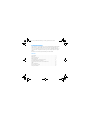 1
1
-
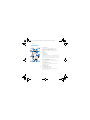 2
2
-
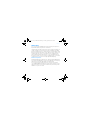 3
3
-
 4
4
-
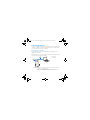 5
5
-
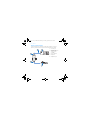 6
6
-
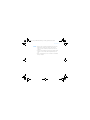 7
7
-
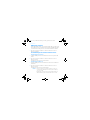 8
8
-
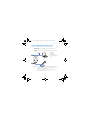 9
9
-
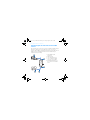 10
10
-
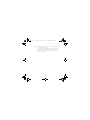 11
11
-
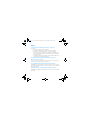 12
12
-
 13
13
-
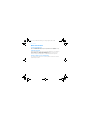 14
14
-
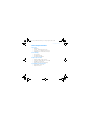 15
15
-
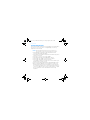 16
16
-
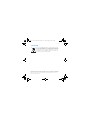 17
17
-
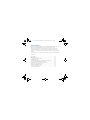 18
18
-
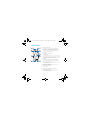 19
19
-
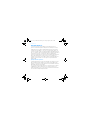 20
20
-
 21
21
-
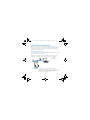 22
22
-
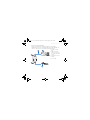 23
23
-
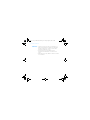 24
24
-
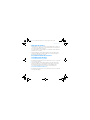 25
25
-
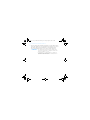 26
26
-
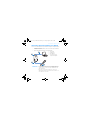 27
27
-
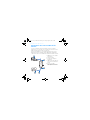 28
28
-
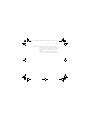 29
29
-
 30
30
-
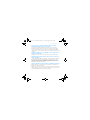 31
31
-
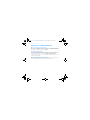 32
32
-
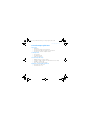 33
33
-
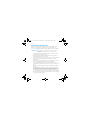 34
34
-
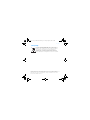 35
35
-
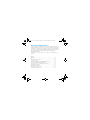 36
36
-
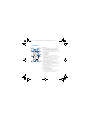 37
37
-
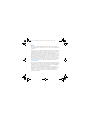 38
38
-
 39
39
-
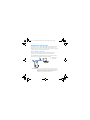 40
40
-
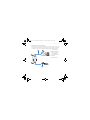 41
41
-
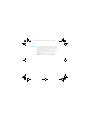 42
42
-
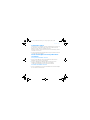 43
43
-
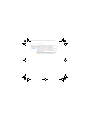 44
44
-
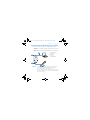 45
45
-
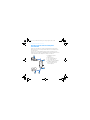 46
46
-
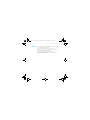 47
47
-
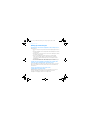 48
48
-
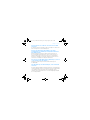 49
49
-
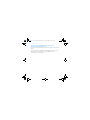 50
50
-
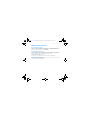 51
51
-
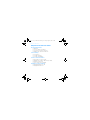 52
52
-
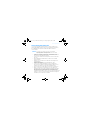 53
53
-
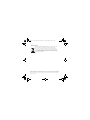 54
54
-
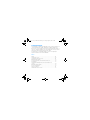 55
55
-
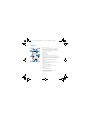 56
56
-
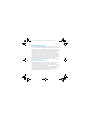 57
57
-
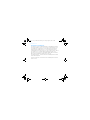 58
58
-
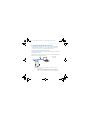 59
59
-
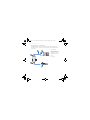 60
60
-
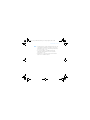 61
61
-
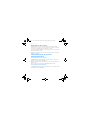 62
62
-
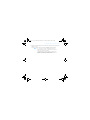 63
63
-
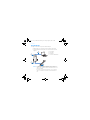 64
64
-
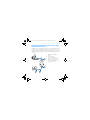 65
65
-
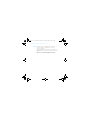 66
66
-
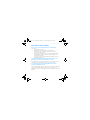 67
67
-
 68
68
-
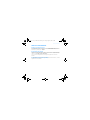 69
69
-
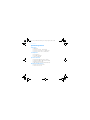 70
70
-
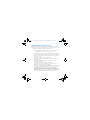 71
71
-
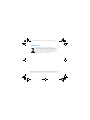 72
72
-
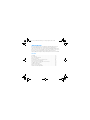 73
73
-
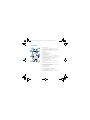 74
74
-
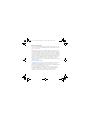 75
75
-
 76
76
-
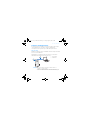 77
77
-
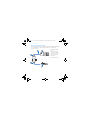 78
78
-
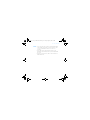 79
79
-
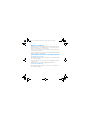 80
80
-
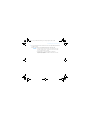 81
81
-
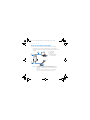 82
82
-
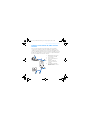 83
83
-
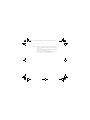 84
84
-
 85
85
-
 86
86
-
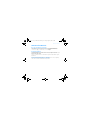 87
87
-
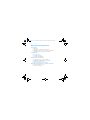 88
88
-
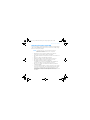 89
89
-
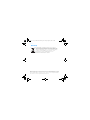 90
90
-
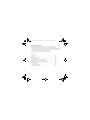 91
91
-
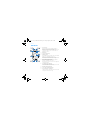 92
92
-
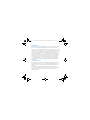 93
93
-
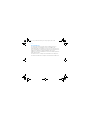 94
94
-
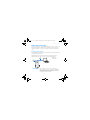 95
95
-
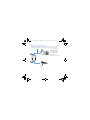 96
96
-
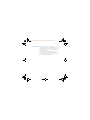 97
97
-
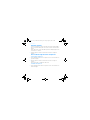 98
98
-
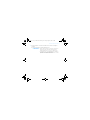 99
99
-
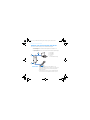 100
100
-
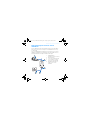 101
101
-
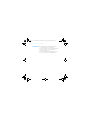 102
102
-
 103
103
-
 104
104
-
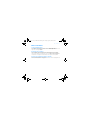 105
105
-
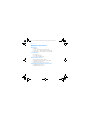 106
106
-
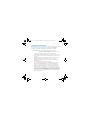 107
107
-
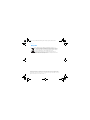 108
108
-
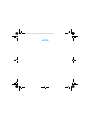 109
109
-
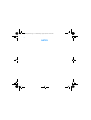 110
110
-
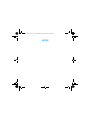 111
111
-
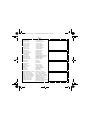 112
112
Creative Xmod Wireless El manual del propietario
- Categoría
- PC / estación de trabajo barebones
- Tipo
- El manual del propietario
- Este manual también es adecuado para
en otros idiomas
- français: Creative Xmod Wireless Le manuel du propriétaire
- italiano: Creative Xmod Wireless Manuale del proprietario
- English: Creative Xmod Wireless Owner's manual
- Deutsch: Creative Xmod Wireless Bedienungsanleitung
- Nederlands: Creative Xmod Wireless de handleiding
Artículos relacionados
-
Creative Xmod El manual del propietario
-
Creative Xmod El manual del propietario
-
Creative BLASTER TRANSMITTER Manual de usuario
-
Creative Blaster Modem Manual de usuario
-
Creative HEADSET HS-1200 El manual del propietario
-
Creative HS-1200 Manual de usuario
-
Creative Aurvana X-Fi Manual de usuario
-
Creative SOUND BLASTER X-FI SURROUND 5.1 Manual de usuario
-
Creative Aurvana X-Fi El manual del propietario